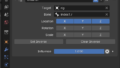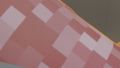スカートのリグ手順
人物のリグにスカートボーンをつけるのではなく、スカート単体のリグを作って、それを人物リグに追従させる
ボーンの配置
Boneをつけたいオブジェクトを準備する。
Add – Armature と進み、どれかしらをビューポート上に配置する。今回はSingleBone
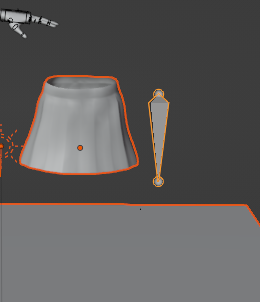
Armatureの方を選択して、EditModeにしてボーンを調整していく。
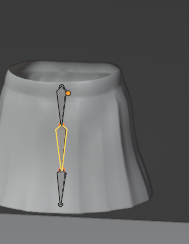
画像のように繋げたい場合は、ヘッドの部分を選択してEキーでExtrudeする。
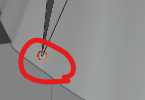
一本できたら、そのボーンをまとめて選択する(どこかを選択してCtrol + L )。Shift +D で複製してスカートの裾に沿うように配置していく。
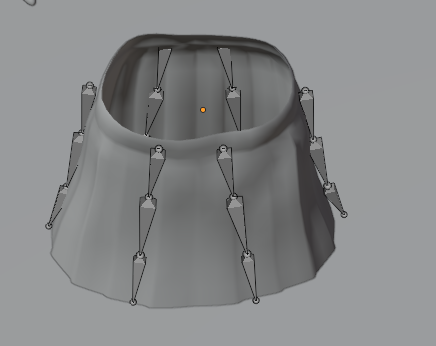
そしたらどれか一つを同じく複製し、親になるよう真ん中辺りに配置する。
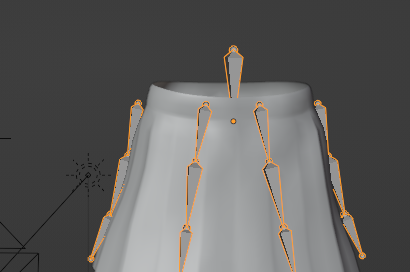
Synmetrizeを使ってやる
とりあえず片側にボーンを配置する。
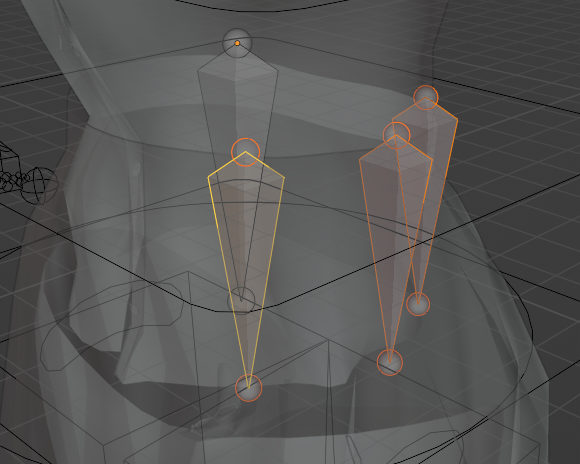
そしたら各BoneのBonePropertiesを開き、ボーンに名前をつける。
この際名前の末尾に、 “_L” や “.L” のように記述する。
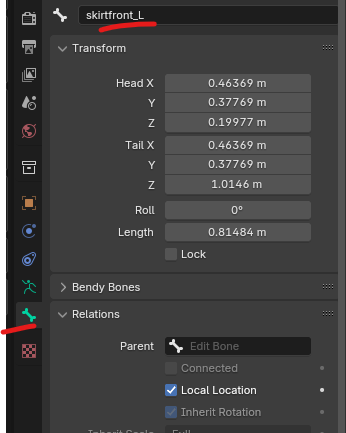
Armature – symmetrizeを実行するとボーンが
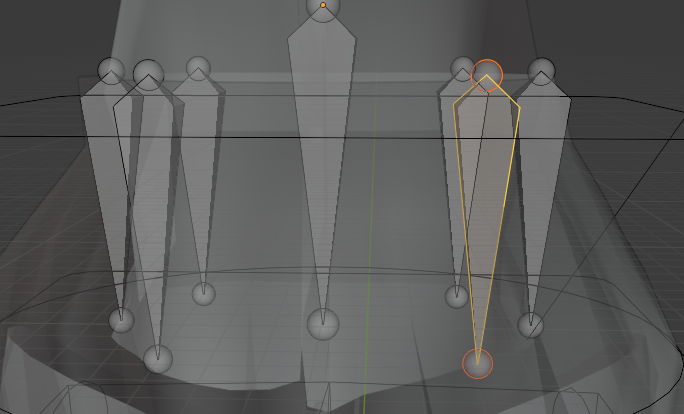
あとはSymmetryをアクティブにして編集する。
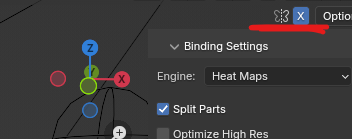
親子関係の設定
Eキーで押し出した部分には自動で親子関係が設定されているものの、一番根本にあるボーンには親が設定されていない。
なのでルート用に配置した中央のボーンを親として設定する(赤丸のボーン群には親が不在)。
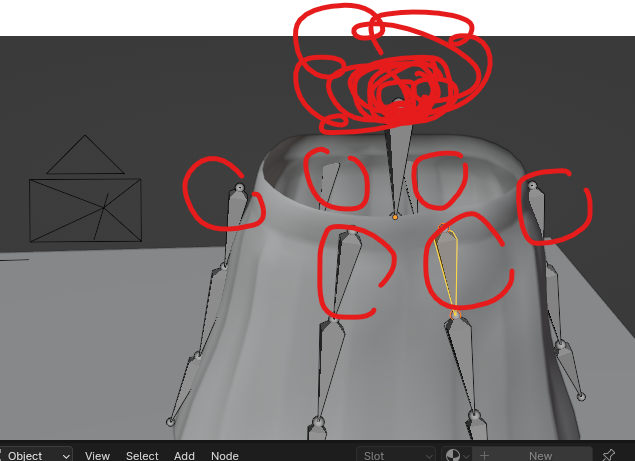
リグを選択してEditModeに移動する。
赤丸の親なしボーンを選択してから最後に親にしたい中央のボーンを選択して Ctrol + P – KeepOffset を実行する。
あるいは、BonePropertyのRelationsにあるParentの箇所を一個ずつ埋めていく方法でもOK
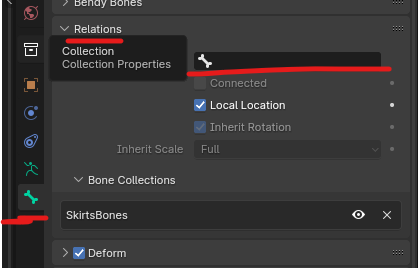
親子関係が設定されたか確認のため、Poseモードに移動し、親ボーンを移動させてみる。
その他のボーンが追従してくればOK。
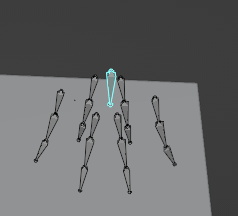
ウェイトの設定
そしたらオブジェクト – Rigの順番で選択し、Ctrol + P - でリグとオブジェクトをParentingする。
とりあえず今回はWithAutomaticWeightsでやってみる
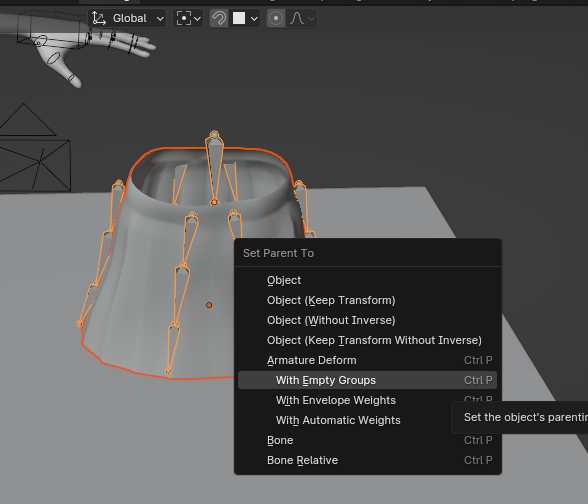
試しにPoseモードに入って動かしてみる。
良ければ完成。おかしいならウェイトを塗り直したりしていく。
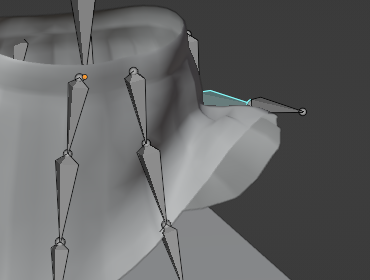
キャラに着せる
考え方としては、作ったスカートリグを、キャラのリグの子要素にして一緒に動くようにする。
スカートのリグを選択して、EditModeに移動。
ルートのボーンを選択する。
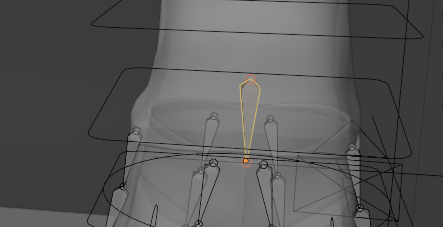
そしたらObjectConstraintPropertiesを開いて、ChildOfコンストレイントを割り当てる。
後はどれを親にするか指定していく。
今回はスカートなので、キャラの腰のボーンを親にしている(ただしスカートの位置によってはSpineを指定した方がいい場合もあると思う。)。
その下のパネルはどの要素を追従させるかを規定している。
下の画像だと位置だけ追従するという感じ。
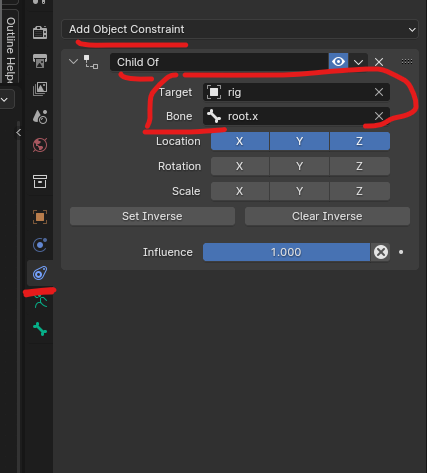
別パターン
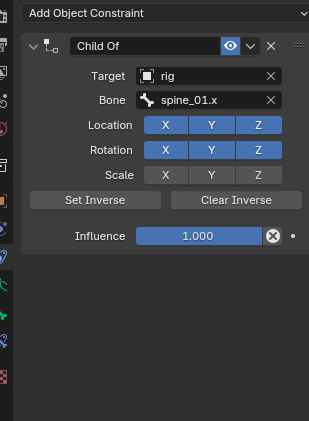
終わったらTabでEditModeを出て、キャラを動かしてみる。ちゃんとスカートが追従すればOK。
ソックスのリグ
手順はスカートと同じ。
まずソックスオブジェクトを準備し、ArmatureをAddする。
Armatureを編集したら、ソックス + Armatureの順番で選択して、Ctrol + P で親子関係を。
上からおろして脱ぐ感じになるので、ルートのボーンはかかと側。
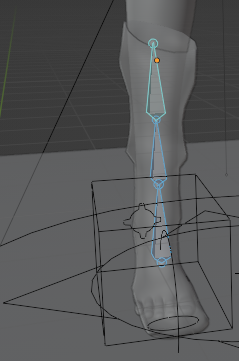
ボーンを選択して S + Z でスケールを縮めるとソックスを下ろす挙動になる。
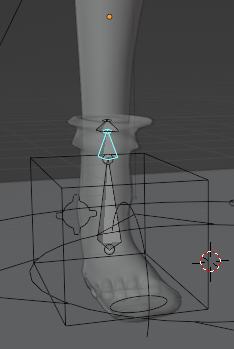
ソックスを脱ぐアニメーション
シェイプキーでアクションを作る
キャラクターのリグを親としてソックスを履かせている場合(ソックス用のリグではなく、キャラの足と連動するようにウェイトとかも転写している)はこの方法のほうが自然だと感じる。
まずデフォルトのシェイプキー
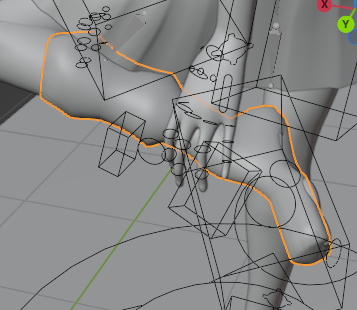
脱ぎかけのシェイプキー
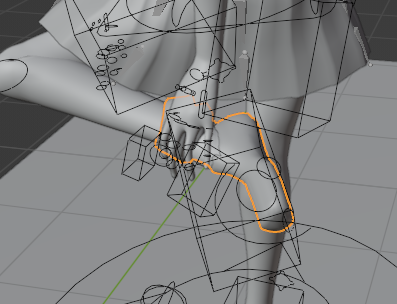
脱いだシェイプキーを作成(脱ぎかけのデータを利用して作る場合は、脱ぎかけのShapeKeyを選択し、Valueを1にした状態で下矢印アイコンをクリック、NewShapeFromMixを実行することで可能)
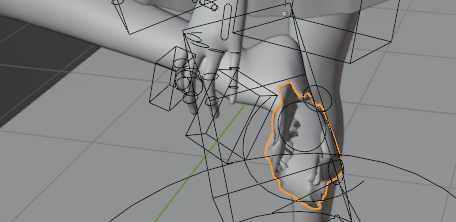
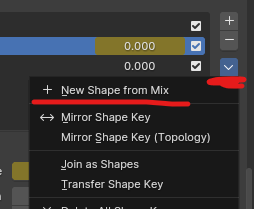
今回はとりあえず3つ
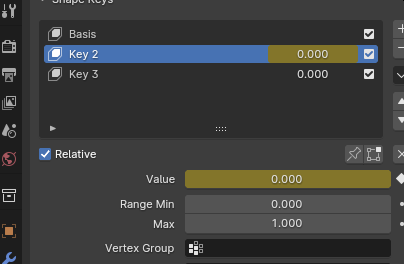
次にShapeKeyEditorを開いてキーを打っていく。脱ぐ時の手のアクションに合わせてソックスが同期するようにする。
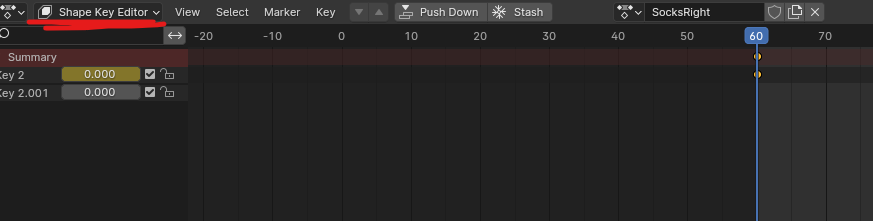
アイテムを複製して切り替える
ただ脱いだアイテムをさらにどこかに放ったり置いたりする場合は、全部をシェイプキーでやるのはあまりよくないように感じる。
その場合は、アイテムを複製しておくことで対応する(Aはリグと親子関係あり、Bはなし)
脱ぐまでの動作にはAの方を使ってシェイプキーで調整。脱いでからはAを非表示にしてBの方を使う(これはシェイプキーではなくアクションエディタでアクションをつけるか、Constraintで動きをつける)
この時点まではシェイプキーでAの方を使う。
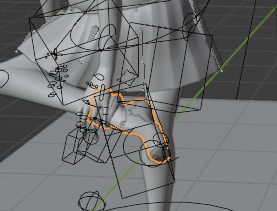
この箇所でABの表示をそれぞれ切り替える。
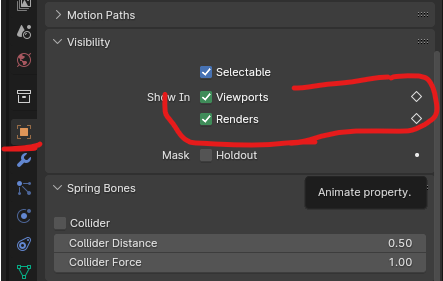
Bの方はアクションエディタでキーを打って、放り投げられた動きをつける(こっちのソックスはキャラのリグと親子関係を解除しておくこと)。
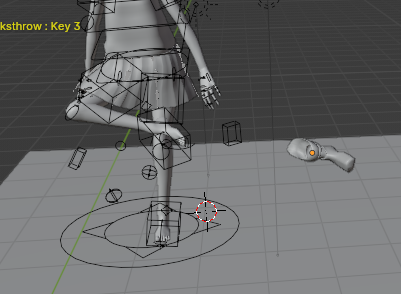
これでソックスを脱いで投げるという動作が可能だが、もっと能率の良い方法がある気がする。